Sådan fabriksindstiller du din Nintendo 3DS

Der kan komme en tid, hvor du måske skal fabriksindstille din Nintendo 3DS. Måske er du ved at slippe af med det, eller måske vil du bare have en frisk start. Uanset hvad det er en nem proces. Sådan gør du det.
Trin 1: Kontroller, at det er tilsluttet Wi-Fi
Hvis du har dit Nintendo Network ID tilsluttet til din 3DS, skal du først sørge for, at enheden er tilsluttet internettet før du kan nulstille det fra fabrikken, så NNID kan afkobles fra 3DS.
RELATERET: Sådan laver du dit Nintendo 3DS batteri i sidste ende
Således, hvis du ikke har en NNID logget ind på din 3DS, behøver du ikke at bekymre dig om dette trin. Men hvis du gør det, skal du sørge for, at det først er forbundet.
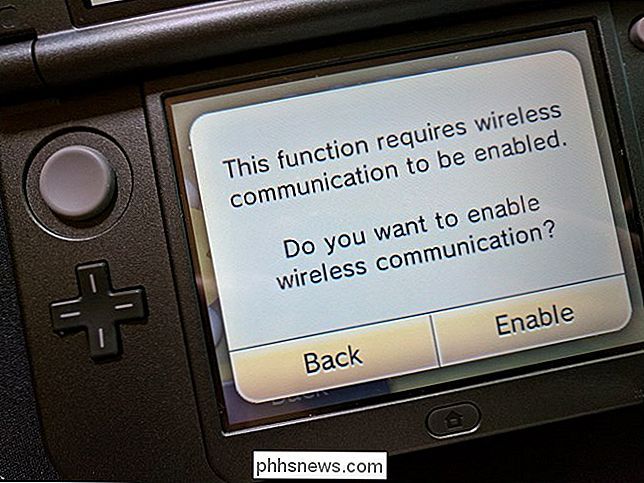
Det gør det automatisk, når du forsøger at nulstille systemet, men du kan også gøre det på forhånd ved at hoppe ind i menuen Indstillinger (det er skiftenøgleikonet i listen over installerede spil og apps) og vælge "Internetindstillinger."
Trin 2: Fabriksindstilling
Når du er sikker på at den er tilsluttet Wi-Fi, er det på tide at fabriksindstille det. Start med at springe ind i menuen Indstillinger - det er skiftenøgleikonet nederst på startskærmen.

Tryk herfra på "Andre indstillinger."

Rul hele vejen til den sidste skærmbillede og vælg "Format System Memory . "

Det vil spørge, om du er klar til at oprette forbindelse til internettet. Tryk på "OK".
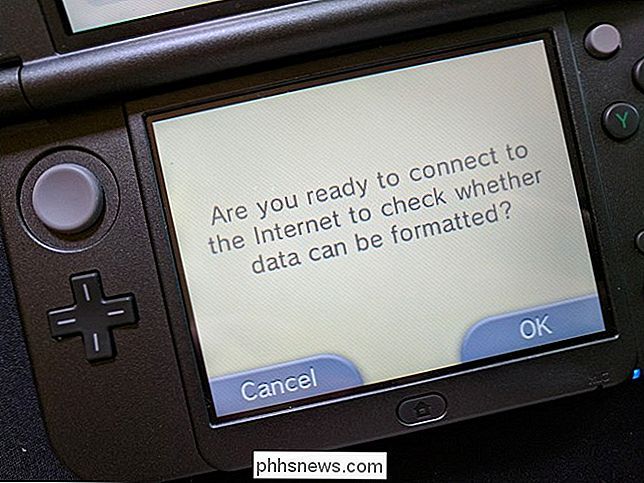
Det vil tage et par sekunder at oprette forbindelse, så præsentér du en advarsel for at fortælle dig, hvad der vil ske: Alle data slettes. Hvis du er klar til at gå videre, skal du trykke på "Næste".

Denne skærm vil fortælle dig, at Nintendo Network ID vil blive fjernet fra denne enhed. Tryk på "Næste".
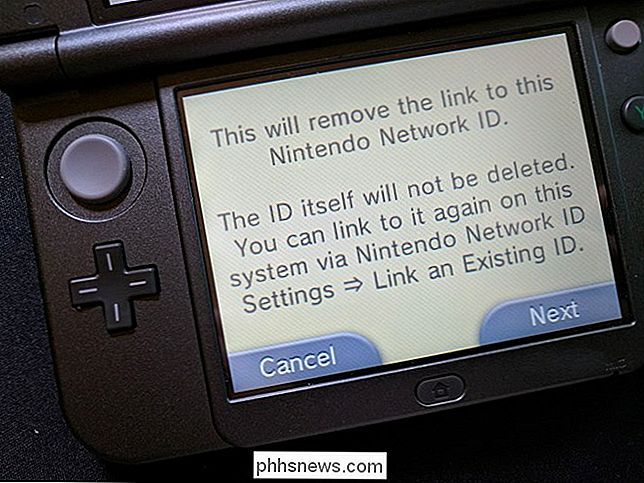
Den endelige skærm skal fortælle dig, at hvis du vil linke din NNID til et nyt 3DS-system, skal du foretage en systemoverførsel. Hvis du er klar til at formatere systemet, skal du trykke på "Formatér".
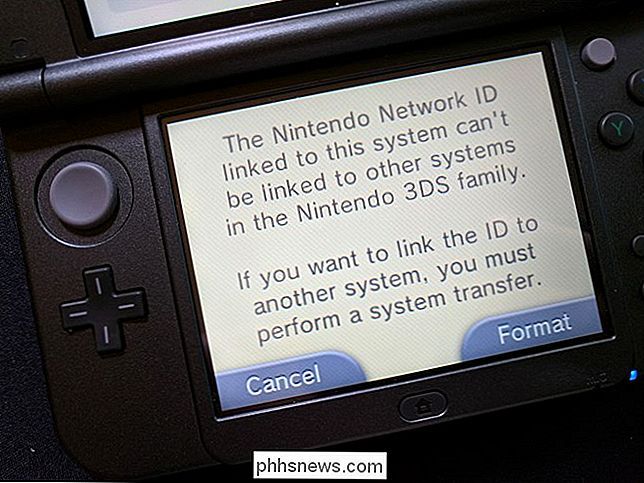
Og det er det. Du kan nu konfigurere dine 3DS fra bunden eller sælge den til en anden, der kan nyde.

Ikke alle "vira" er virus: 10 malwarebetingelser forklaret
De fleste mennesker synes at kalde enhver form for malware en "virus", men det er ikke teknisk korrekt. Du har sikkert hørt om mange flere vilkår ud over virus: malware, orm, trojan, rootkit, keylogger, spyware og meget mere. Men hvad betyder alle disse udtryk? Disse udtryk bruges ikke kun af geeks. De gør deres vej ind i lige store mainstream nyheder om de nyeste websikkerhedsproblemer og tech scares.

Vil du have hurtig opladning? Brug ikke bilens USB-porte
Hvis du har en forholdsvis ny bil, har den sikkert en USB-port i instrumentbrættet, handskassen eller midtkonsollen. Så naturligvis bør du bare bruge dem til at oplade dine enheder, ikke? Ikke så hurtigt: Hvis du vil have hurtig opladning, skal de indbyggede porte ikke skære det. RELATERET: Sådan vælger du den bedste USB-ladestation til alle dine gadgets Desværre er den indbyggede port, i havne i din bil er temmelig anemisk, når det kommer til strømstyrke.



